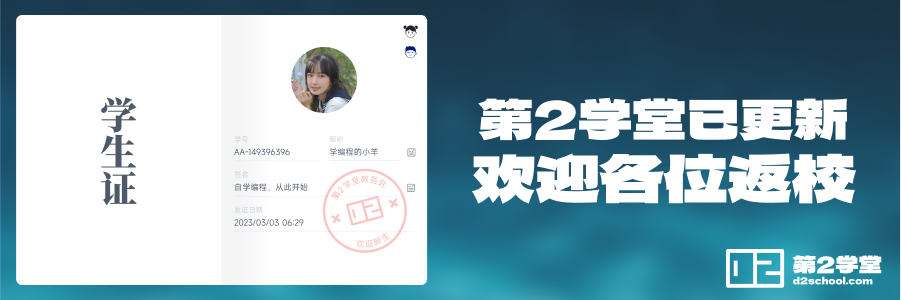课程教学
2011年秋季011112班C语言程序设计
开发环境及参考资料
开发环境是指编写、编译、执行和调试C语言程序的一系列软件的总和。可供选用的免费开发环境很多。开发环境由两部分组成:
- 编译器:负责完成C语言程序的编译,即从C语言源代码到机器语言的翻译和转换。包括编译和调试工具,C语言标准头文件、C语言运行时(Run-Time)库等。推荐选用以下两个中的一个:
- Borland C++ Compiler 5.5 (8.52MByte),但不包含调试工具。
- MinGW GCC Compiler 4.6.1(21.9MByte),是Linux下GCC编译器在Windows操作系统下的移植版本,提供调试工具。
- 图形界面开发环境:使用方便,向用户呈现图形化的操作界面,完成C语言程序的编写、根据用户操作调用编译器完成源代码编译、图形化代码调试等。推荐选用以下开发环境中的一个:
- Code::Blocks (22.1MByte):可与众多的编译器配合使用。
- wxDev-C++
- CodeLite
本课程选用Code::Blocks+MinGW GCC Compiler组合。点击以下项目下载参考资料:
如不习惯Code::Blocks的英文界面,也可按照以下步骤汉化 (https://translations.launchpad.net/codeblocks/trunk)
- 点击这里下载汉化包zh_CN.rar
- 在CodeBlocks安装目录下(通常是C:/Program Fils/CodeBlocks)的shareCodeBlocks子目录下建立一个文件夹:locale,注意 locale 全为小写字母。
- 然后将zh_CN.rar解压到前述的locale目录下,则locale目录下应出现zh_CN子目录。
- 重新启动Code::Blocks,点击主菜单的“Settings”,选择“Enviornment”。出现的对话框中,左边选中“View”,右边打勾“Internationalization (needs restart)”,并在后面的复合框中选中“Chinese (Simplified)”。确认退出本对话框。
- 重启Code::Blocks,再看到的应该是中文简体界面了。